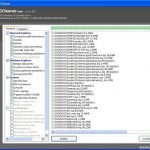Testy: 7 kontra Vista i XP
By sprawdzić, jak szybki jest Windows 7 w porównaniu z poprzednikami, wszystkie trzy systemy operacyjne instalujemy na identycznych komputerach. W teście użyliśmy sprzętu dostępnego w sklepach – peceta z procesorem Core 2 Duo 2,4 GHz i 2 GB RAM. Gdy wszystko jest gotowe, mierzymy czas uruchamiania i szybkość pracy systemów.
Czas uruchamiania
Do pomiaru tego parametru w XP wykorzystujemy aplikację Windows Boottimer. Mierzy ona czas pomiędzy inicjalizacją programu rozruchowego NTLoader (»ntldr.exe«) a zakończeniem ładowania wszystkich sterowników i usług. W Viście i Windows 7 długość czasu uruchamiania można znaleźć w systemowym »Podglądzie zdarzeń«.
Wyniki
Windows 7 do rozruchu wystarczyły 42 sekundy. Vista potrzebowała 47 sekund. Za to XP wlecze się w ogonie – 91 sekund to wynik pokazujący, że trzeba działać. Dobry wynik Visty można wytłumaczyć zoptymalizowaną i w pełni dojrzałą funkcją Superfetch, której zadaniem jest minimalizacja czasu uruchamiania. XP zmaga się z typowymi oznakami zaawansowanego wieku – staruszek porusza się niczym inwalida.
Wydajność pracy
Można ją zmierzyć za pomocą benchmarków. Z XP współpracuje narzędzie PCMark05, zaś z Vistą inna jego wersja – PCMark Vantage. Windows 7 obsługuje obydwa programy.
Obiektywne porównanie różnych “Okienek” jest niemożliwe, gdyż do każdego systemu należałoby dobrać benchmark specjalnie zoptymalizowany pod kątem jego możliwości. Sęk w tym, że nie ma jeszcze programu testującego stworzonego specjalnie z myślą o Windows 7. By uzyskać porównywalne wyniki, zaczęliśmy od sprawdzenia wszystkich wersji Windows za pomocą PCMark05. Vantage udało się uruchomić jedynie w Viście i Windows 7.
Wyniki
W PCMark05 potęgę pokazał Windows 7, uzyskując 5573 punkty. Nieco w tyle została Vista, z wynikiem 5399 punktów. Znacznie gorzej wypadł XP – 3555 punktów, czyli aż o 36% mniej od konkurentów.
W PCMark Vantage, Windows 7 uzyskał 3711 punktów, a Vista – 3715. Ta wersja narzędzia uwzględnia wszystkie wymagania stawiane współczesnym komputerom, takie jak odtwarzanie filmów HD czy kopiowanie obszernych zbiorów fotografii. Na razie zoptymalizowana jest dla Visty.
Tuning: Optymalizujemy Vistę i XP
Zmierzyliśmy już szybkość naszego systemu i porównaliśmy ją z wynikiem uzyskanym przez Windows 7. Teraz czas dokręcić mu śrubę. Ponieważ większość komputerów wciąż działa pod kontrolą XP, procedurę opisujemy na jego przykładzie. Wskazane metody można jednak bez przeszkód zastosować również w Viście.
Oczyszczanie
Nasz Windows na pewno przeszedł już wiele instalacji i dezinstalacji różnych programów. W tej sytuacji optymalizację zacznijmy od oczyszczenia dysku ze zbędnych śmieci za pomocą darmowego narzędzia CCleaner. Najpierw usuńmy zbędne dane z dysku, a następnie przeprowadźmy gruntowne porządki w Rejestrze.
Odchudzamy
Spoglądamy na listę programów Windows 7… i już wiemy, jaki jest najnowszy trik programistów Microsoftu. Zniknął Messenger, klient poczty i Movie Maker – w razie potrzeby można pobrać je z Internetu za pomocą Windows Live Essentials. Ponieważ aplikacje są przechowywane na serwerze Windows Live, dodatkowe pliki nie obciążają systemu.
Starszą wersję Windows odchudzimy, zastępując nadmiernie rozbudowane aplikacje, takie jak Nero czy Adobe Reader, równie funkcjonalnymi, ale mniejszymi odpowiednikami – w tym przypadku będą to CDBurnerXP i Foxit Reader. Oba programy można zainstalować z naszej płyty. Następnie otwórzmy okno »Start | Panel sterowania | Dodawanie lub usuwanie programów« i pozbądźmy się wszystkich nieużywanych narzędzi. Warto aktywować opcję »Pokaż aktualizacje« – w ten sposób znajdziemy i usuniemy niepotrzebne łatki Microsoftu, na przykład przydatną tylko nielicznym aktualizację oznaczoną indeksem »kb916595«. Wystarczy wybrać pozycję z listy i sprawdzić w informacjach pomocy technicznej, do czego ona służy. Nasza przykładowa łata jest niezbędna tylko wtedy, gdy po zainstalowaniu przez nas pakietu Service Pack pojawia się błąd systemu »Stop OxD«. Jeśli ten problem nas nie dotyczy, usuńmy łatkę, klikając odpowiedni przycisk.
Użytkownicy Windows XP mogą ponadto za pomocą programu XPLite pozbyć się nieprzydatnych elementów systemu, takich jak np. Samouczek Windows, nigdy nieużywanych gier czy narzędzia Movie Maker. Po uruchomieniu aplikacji ustawmy opcję »Windows File Protection« na »Disabled« i ponownie zrestartujmy komputer. Jeżeli korzystamy z wersji demo, w oknie głównym programu kliknijmy ikonę opcji i odznaczmy polecenie »Show Advanced Components in Add/Remove List« – na usunięcie niektórych elementów systemu, np. przeglądarki Internet Explorer, pozwala wyłącznie płatna wersja programu.
Teraz odznaczmy pola wyboru przy wszystkich pozycjach, które chcemy odinstalować i wybierzmy przycisk »Next«. XPLite utworzy punkt przywracania systemu i pozbędzie się niepotrzebnych komponentów Windows. Na koniec trzeba jeszcze włożyć na chwilę do napędu płytę instalacyjną Windows XP, by wprowadzone zmiany zostały zapamiętane, a następnie ponownie uruchomić komputer.
W razie problemów skorzystajmy z przygotowanego punktu przywracania systemu, by powrócić do stanu przed zmianami. Jeżeli wszystko jest w porządku, możemy cieszyć się odchudzonym systemem.
Spersonalizowana instalka
Chcąc pozbyć się bardziej opornych składników systemu, użytkownicy zarówno Visty, jak i XP mogą przygotować własną płytę instalacyjną, zawierającą tylko wybrane elementy Windows. W tym celu wykorzystamy nLite (XP) lub vLite (Vista).
Odpowiedni kreator pomoże nam usunąć niechciane komponenty systemu, a następnie utworzy obraz ISO startowego dysku DVD, który wystarczy wypalić na płycie – na przykład za pomocą aplikacji CDBurnerXP. Zanim jednak przystąpimy do reinstalacji Windows, nie zaszkodzi przetestować tak spreparowanej płyty na maszynie wirtualnej, takiej jak np. VirtualBox.
Pomiary
Zdecydowane odchudzanie i instalacja Windows XP z użyciem przygotowanego dysku startowego pozwoliły uzyskać w programie PCMark05 3925 punktów. Czas uruchamiania skrócił się do 25 sekund.
Funkcje: Windows 7 w XP i Viście
Po diecie Vista i XP działają równie szybko i sprawnie jak ich następca. Jednak szybkość to nie wszystko: Windows 7 oferuje wiele nowych funkcji, z których – dzięki bezpłatnym narzędziom – możemy korzystać również w starszych wersjach systemu. Przede wszystkim będziemy potrzebowali pakietu.NET Framework 3.5. Odpowiedni plik instalacyjny bezpłatnie pobierzemy ze strony Microsoftu. Po zainstalowaniu go możemy przystąpić do odświeżania systemu.
Nowy pulpit Dla użytkowników 32-bitowych wersji Windows to żaden kłopot – wystarczy zainstalować Seven Remix Vista albo Seven Remix XP. Te pakiety podmieniają Pasek zadań, schematy dźwiękowe, tapety Pulpitu i inne elementy tak, że ostatecznie stary Windows wygląda zupełnie jak nowa “Siódemka”. Przed instalacją wyłączmy działające w tle narzędzia zabezpieczające, gdyż wprowadzane zmiany mogłyby zostać uznane za atak hakerski. Następnie uruchamiamy odpowiedni Remix i czekamy na zakończenie jego pracy. Po restarcie komputera ujrzymy Pulpit znany z Windows 7 – teraz możemy już na nowo włączyć wszystkie zabezpieczenia.
Ekran ładowania
Najłatwiej podmienimy go za pomocą TuneUp Utilities 2009. Potrzebujemy też pliku »Windows 7 Bootscreen.zip« (na na naszej płycie z numeru 8/2009). Rozpakowujemy archiwum i uruchamiamy TuneUp Utilities. W oknie programu wybieramy polecenie »Dostosowywanie systemu Windows | Zmiana ekranu rozruchowego«. Otworzy się aplikacja TuneUp Styler, w której wybieramy »Dodaj | Załaduj ekran rozruchowy z pliku« i wskazujemy na znajdujący się w rozpakowanym archiwum plik »Vista VG Seven Bootscreen.tbs«, po czym klikamy »Zainstaluj«.
Ekran logowania
Zainstalujmy narzędzie Replacer i rozpakujmy plik Windows7PDC2008_LogonUI.zip«. Po uruchomieniu programu przeciągnijmy do jego okna plik »LogonUI.exe« znajdujący się w katalogu »Windows\System32« i zatwierdźmy wpis klawiszem [Enter]. Następnie zróbmy to samo z poleceniem »LogonUI.exe« z rozpakowanego pliku ZIP. Na koniec potwierdzamy chęć wprowadzenia zmian klawiszem [Y].
Aero Snap
Noszące tę samą nazwę narzędzie, naśladuje tę nową funkcję Windows 7 w XP. Jej działanie polega na tym, że gdy przeciągniemy dowolne okno do prawej lub lewej krawędzi pulpitu, rozszerzy się ono, zajmując jedną połowę ekranu. Gdy z kolei przeciągniemy okno do górnej krawędzi ekranu, zostanie ono zmaksymalizowane. Zainstalujmy narzędzie, a następnie uchwyćmy okno, przeciągnijmy je do krawędzi ekranu i zobaczmy efekt.
Lepszy Pasek zadań
Tu Microsoft też wprowadził pewne zmiany. Otwarte programy są wyświetlane na pasku Windows 7 tylko jako ikony. Ich kolejność można dowolnie zmieniać. Skorzystajmy z narzędzia Taskbar Iconizer. W jego oknie wybierzmy »Windows 7 Type Iconized«, a następnie wylogujmy się i zalogujmy na nowo. By móc zmieniać kolejność elementów na Pasku zadań, potrzebujemy aplikacji Taskbar Shuffle.
Na koniec zainstalujmy z płyty narzędzie Visual ToolTip, które umożliwia podgląd okien i programów zminimalizowanych – widocznych na Pasku zadań. By uzyskać taki efekt jak w Windows 7, kliknijmy prawym przyciskiem myszy ikonę narzędzia w Zasobniku systemowym i wybierzmy polecenie »Opcje«. W zakładce »Miniaturki« ustawiamy wielkość podglądu na 15%, a w panelu »Wyświetlanie« opóźnienie aktualizacji miniaturek – na 0 ms.
Uwaga
Narzędzie działa tylko w przypadku ikon odpowiadających pojedynczym oknom. Nie jest wyświetlany podgląd grup okien mających wspólną ikonę.
Efekt przezroczystości
Teraz popracujemy nad wyglądem okien. True Transparency naśladuje stosowany w Viście efekt Aero Glass. Sprawia on, że paski okien są półprzezroczyste. By efekt był widoczny po każdym uruchomieniu systemu, po włączeniu narzędzia kliknijmy prawym przyciskiem myszy jego ikonę na Pasku zadań i wybierzmy najpierw polecenie »Languages | Polish«, a potem zaznaczmy opcję »Uruchom przy starcie«.
Aero Shake
Nowa funkcja potrząsania nie jest może niezbędna, ale na pewno interesująca. Kiedy w Windows 7 otwartych jest wiele okien, kliknijmy na pasku tytułu jednego z nich i tak przez chwilę przytrzymajmy. Następnie potrząśnijmy oknem – wszystkie pozostałe zostaną zminimalizowane. By korzystać z tej funkcji w Viście czy XP, wystarczy za pomocą dwukrotnego kliknięcia uruchomić plik »Aero_Shake_1.3.exe«.
Uwaga
Osoby znające się na programowaniu zauważą, że ten plik jest skryptem. Kliknijmy prawym przyciskiem myszy nową ikonę w Zasobniku systemowym i z menu kontekstowego wybierzmy »Settings«. Przeniesiemy się do pliku INI, w którym możemy zmienić opcje efektu Aero Shake.
Lepsze narzędzia systemowe
W Windows 7 odświeżono znane programy, takie jak WordPad czy Paint. Szczególnie rzuca się w oczy nowy interfejs wykorzystujący wstążki, znany z Office 2007. W XP i Viście możemy zamiast MS Painta używać oferującego bardzo duże możliwości narzędzia Paint.NET. Skorzystajmy również z Power Calculator – wielofunkcyjnego kalkulatora przeznaczonego do Windows XP. Standardowy edytor WordPad możemy zastąpić aplikacją WordPad 2009.
W postaci aktualizacji dostępny jest już Internet Explorer 8, znacznie lepszy od poprzednika. Pobierzmy go i zainstalujmy, chyba że wolimy korzystać z przeglądarki Firefox. Windows Media Player 12 to składnik Windows 7, ale nadal nie jest możliwe zainstalowanie go w XP ani w Viście. Nie ma jednak powodu do zmartwień – zamiast niego wykorzystajmy odtwarzacz VLC, który jest znacznie bardziej funkcjonalny. Windows 7 korzysta ze znanego z Visty Premium systemu szyfrowania zawartości dysku BitLocker. Posiadacze XP i Visty Home Premium mogą zastąpić go programem True-Crypt.
Uwaga
Z wymienionych narzędzi zainstalujmy tylko te, których potrzebujemy. Nie ma sensu odchudzonego systemu z powrotem zapychać zbędnymi elementami.
Ostatni szlif
Perfekcjoniści chcący upodobnić XP do Windows 7 w najdrobniejszych detalach znajdą na naszej płycie wiele interesujących narzędzi. Wśród nich jest QT AddressBar, naśladujący znany z Visty rozwijalny pasek adresu w Eksploratorze. KeePass to odpowiednik wchodzącego w skład Windows Vista narzędzia do przechowywania haseł. NetSetMan zarządza profilami sieci WLAN – szczególnie przydatny dla użytkowników często korzystających z różnych sieci bezprzewodowych. Vista Drive Status umożliwia sprawdzanie zawartości napędów nośników wymiennych.
Dlaczego Windows 7 jest szybszy od XP i Visty
Windows 7 beta działa szybko i płynnie nawet na netbookach i słabszych komputerach. Dlaczego? Microsoft odrobił pracę domową i znacznie odchudził swój system. Nie bez znaczenia jest również nowy mechanizm obsługi grafiki i szybsze ładowanie sterowników.
Usunięte programy Galeria fotografii, Movie Maker, Messenger i klient poczty nie są już częściami Windows. W razie potrzeby można pobrać je ze strony Live Essentials (download.live.com).
Mniej uruchamianych usług Gratulacje dla Microsoftu! W końcu nie są uruchamiane wszystkie usługi – co było jak zaproszenie dla hakerów – ale tylko 48 najważniejszych. Dla porównania przypomnijmy, że podczas startu Visty uruchamiały się aż 74 usługi. Poza wyższym poziomem bezpieczeństwa oznacza to dla użytkowników Windows 7 szybszy start systemu.
Nowy DirectX 11 W Windows XP wszystkie obliczenia graficzne musiał wykonywać procesor CPU, co zużywało znaczną część zasobów. Vista, dzięki DirectX 10, mogła przynajmniej najprostsze zadania powierzać procesorowi graficznemu (GPU). Wchodzący w skład Windows 7 DirectX 11 umożliwia zlecanie wszelkich, nawet najbardziej skomplikowanych obliczeń związanych z przetwarzaniem obrazu karcie graficznej.
Ładowanie Równoległe Nowy Windows podczas rozruchu uruchamia jednocześnie wiele równoległych procesów ładowania sterowników. Dzięki temu czas niezbędny do ich załadowania skrócono o połowę. W wersji beta funkcja ta działa całkiem dobrze – w każdym razie występujące problemy rzadko są spowodowane przez Windows. A trudno winić system za niedopracowane sterowniki dostarczane przez producentów sprzętu.